中职统计ppt(求统计学和统计法资料)
1.求统计学和统计法基础知识资料
1.统计法的基本原则,是统计法所调整的统计法律关系的集中反映,是贯穿整个统计法律规范,对各项统计制度和所有统计法律规范起统帅作用的准则。主要有以下5项:
一是,保障统计工作统一性原则;
二是,统计机构依法履行职责原则;
三是,统计调查对象依法履行义务原则;
四是,维护统计调查对象合法权益原则;
五是,保障统计信息社会共享原则。
2.统计人员的职权,是指统计人员在一定的机构担负统计工作,为了完成统计任务而由统计法规定拥有的权利。根据《统计法》的规定,统计人员的职权包括以下几个方面:
一是,统计人员具有依照《统计法》规定独立行使统计调查、统计报告、统计监督的职权;
二是,统计人员有权要求有关单位和人员依照国家规定,如实提供统计资料;
三是,统计人员有权检查统计资料的准确性,要求改正不确实的统计资料;
四是,统计人员有权揭发、检举统计调查工作中的违法行为。
另外,统计人员有学习专业知识的权利。
3. 统计违法行为,是指行为人在统计活动中违反统计法和统计制度规定,对统计法所保护的社会关系形成侵害的行为。统计违法行为具有如下特征:
一是,统计违法行为是具有社会危害性的行为;
二是,统计违法行为是行为人有过错的行为;
三是,统计违法行为是违反统计法律规定的行为。
2.powerpoint基础知识
一、PPT的启动和退出1、打开方法:方法一:单击桌面“开始”按钮,选择“程序”→“MicrosoftOffice”→“”。
这是一种标准的启动方法。方法二:双击桌面快捷方式图标“。
.”。这是一种快速的启动方法。
2、退出方法:方法一:单击窗口右上角的“*”。方法二:关闭所有演示文稿并退出PPT单击菜单“文件”→“退出”。
二、幻灯片版式的选择在右侧幻灯片版式中选择并单击需要的版式。教师在实际的课件制作过程中,希望能够自己设计模板,这时可采用“内容版式”中的“空白”版式,进行自由的创作。
三、有关幻灯片的各种操作应用PPT进行设计的简单过程是:首先按照顺序创建若干张幻灯片,然后在这些幻灯片上插入需要的对象,最后按照幻灯片顺序从头到尾进行播放(可以为对象创建超级链接来改变幻灯片的播放顺序)。幻灯片在PPT设计中处于核心地位,有关幻灯片的操作包括幻灯片的选择、插入、删除、移动和复制,这些操作既可以在“普通视图”下进行,也可以在“幻灯片浏览视图”下进行。
下面以“普通视图”为例,介绍有关幻灯片的各种操作。在“普通视图”下,PPT主窗口的左侧是“大纲编辑窗口”,其中包括“大纲”和“幻灯片”两个标签,点击“幻灯片”标签,这时将显示当前演示文稿内所有幻灯片的缩略图,每张幻灯片前的序号表示它在播放时所处的顺序,通过拖动滚动条可显示其余幻灯片,有关幻灯片的操作在该区域进行。
1、幻灯片的选择有许多操作的前提都要求先选择幻灯片,对幻灯片的选择包括单选(选择一张幻灯片)和多选(同时选择多张幻灯片),其中多选又包括连续多选(相邻的多张幻灯片)和非连续多选(不相邻的多张幻灯片),操作方法如下:(1)单选:单击需要选定的幻灯片缩略图(如上图:左侧黄色方框里的幻灯片尾缩略图),缩略图出现蓝色框线,该幻灯片被称作“当前幻灯片”。(2)连续多选:先单击相邻多张幻灯片的第一张,然后按住Shift键,单击最后一张。
(3)非连续多选:先单击某张幻灯片,然后按住Ctrl键,单击需要选择的幻灯片。2、幻灯片的插入在设计过程中感到幻灯片不够用时,就需要插入幻灯片。
插入幻灯片有四种方法,分别是:方法一:先选择某张幻灯片,然后单击菜单“插入”→“新幻灯片”,当前幻灯片之后被插入了一张新幻灯片。方法二:先选择某张幻灯片,然后单击格式工具栏的“新幻灯片”按钮,当前幻灯片之后被插入了一张新幻灯片。
方法三:右击某张幻灯片,然后选择弹出菜单中的“新幻灯片”项,该张幻灯片之后被插入了一张新幻灯片。方法四:先选择某张幻灯片,然后按“回车”键,当前幻灯片之后被插入了一张新幻灯片。
3幻灯片的删除若某张(些)幻灯片不再有用,就需要删除幻灯片。删除幻灯片有三种方法,分别是:方法一:选择欲删除幻灯片(可以多选),然后按键盘上的“Delete”键,被选幻灯片被删除,其余幻灯片将顺序上移。
方法二:选择欲删除幻灯片(可以多选),然后选择菜单“编辑”→“剪切”,被选幻灯片被删除,其余幻灯片将顺序上移。方法三:右击欲删除幻灯片(可以多选),然后选择弹出菜单中的“删除幻灯片”项,被选幻灯片被删除,其余幻灯片将顺序上移。
4、幻灯片的移动有时幻灯片的播放顺序不合要求,就需要移动幻灯片的位置,调整幻灯片的顺序。移动幻灯片有两种方法,分别是:(1)拖动的方法:选择欲移动的幻灯片,用鼠标左键将它拖动到新的位置,在拖动过程中,有一条黑色横线随之移动,黑色横线的位置决定了幻灯片移动到的位置,当松开左键时,幻灯片就被移动到了黑色横线所在的位置。
(2)剪切的方法:选择欲移动的幻灯片,然后选择菜单“编辑”→“剪切”,被选幻灯片消失,单击想要移动到的新位置,会有一条黑色横线闪动指示该位置,然后选择菜单“编辑”→“粘贴”,幻灯片就移动到了该位置。5幻灯片的复制当需要大量相同幻灯片时,可以复制幻灯片。
复制幻灯片的方法是:1)选择需要复制的幻灯片。2)右击选中的幻灯片,在弹出菜单中选择“复制”项。
3)右击复制的目标位置,在弹出菜单中选择“粘贴”项。事实上,有关幻灯片的操作在“幻灯片浏览视图”下进行将更加方便和直观,大家可以自己尝试。
PPT主窗口左下角有三个视图按钮,分别为“普通视图”、“幻灯片浏览视图”和“幻灯片放映”,点击它们可以在不同视图之间切换。6、改变幻灯片的背景幻灯片的背景指的是幻灯片的底色,PPT默认的幻灯片背景为白色。
为了提高演示文稿的可视性,我们往往要改变幻灯片的背景,PPT提供了多种方法允许用户自行设计丰富多彩的背景。背景的种类包括单色、渐变、纹理、图案、图片和设计模板,下面分别介绍它们的实现方法。
(1)“背景”对话框通过“背景”对话框,可以设置幻灯片的各种背景。调出背景对话框有两种方法:方法一:选择菜单“格式”→“背景”,弹出“背景”对话框。
方法二:右击幻灯片空白区,弹出“背景”对话框。在“背景”对话框中,左半部“背景填充”显示了当前背景,左下部下拉按钮可。
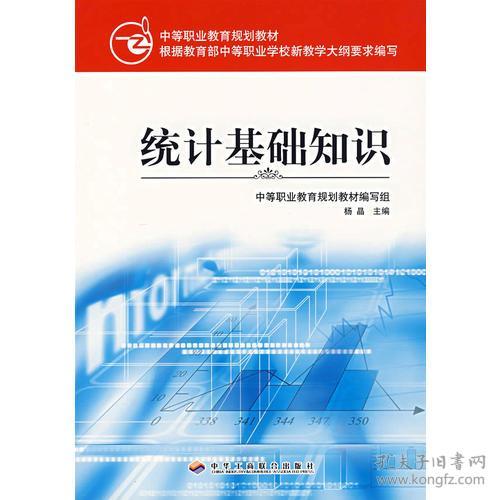
声明:本网站尊重并保护知识产权,根据《信息网络传播权保护条例》,如果我们转载的作品侵犯了您的权利,请在一个月内通知我们,我们会及时删除。
蜀ICP备2020033479号-4 Copyright © 2016 学习鸟. 页面生成时间:3.024秒









